نحوه فعال کردن سرویس چاپگر
در محیط های اداری و خانگی مدرن، پرینترها یکی از وسایل ضروری هستند. با این حال، بسیاری از کاربران اغلب هنگام استفاده از چاپگر برای اولین بار یا شروع نشدن سرویس چاپگر دچار سردرگمی می شوند. این مقاله به طور مفصل نحوه فعال کردن سرویس چاپگر را معرفی می کند و راه حلی جامع بر اساس موضوعات داغ و مطالب داغ در اینترنت در 10 روز گذشته به شما ارائه می دهد.
1. مراحل فعال کردن سرویس چاپگر
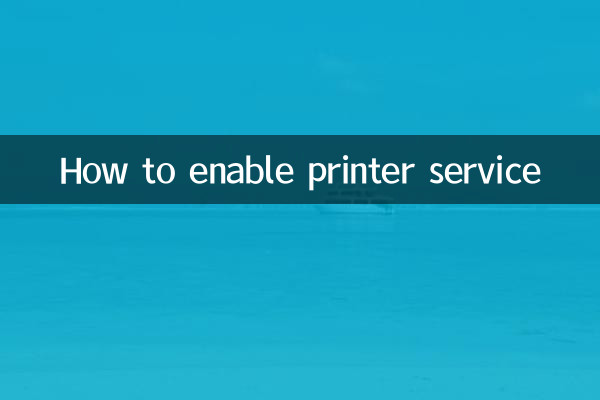
روش راه اندازی سرویس چاپگر بسته به سیستم عامل متفاوت است. مراحل زیر برای سیستم های ویندوز و مک هستند:
| سیستم عامل | مراحل عملیات |
|---|---|
| ویندوز | 1. Win + R را فشار دهید، services.msc را وارد کنید و Enter را فشار دهید. 2. سرویس Print Spooler را پیدا کنید، کلیک راست کرده و "Start" را انتخاب کنید. 3. اگر نیاز به شروع خودکار دارید، کلیک راست کرده و "Properties" را انتخاب کنید و نوع راه اندازی را روی "Automatic" قرار دهید. |
| مک | 1. "System Preferences" را باز کنید. 2. روی "Printers and Scanners" کلیک کنید. 3. برای افزودن یک چاپگر روی "+" کلیک کنید و سیستم به طور خودکار خدمات مرتبط را شروع می کند. |
2. مشکلات و راه حل های رایج
در طول فرآیند روشن کردن سرویس چاپگر، کاربران ممکن است با مشکلات رایج زیر مواجه شوند:
| سوال | راه حل |
|---|---|
| سرویس Print Spooler نمی تواند شروع شود | 1. بررسی کنید که آیا سیستم به ویروس آلوده شده است یا خیر. 2. فایل های صف چاپ را پاک کنید. 3. درایور چاپگر را دوباره نصب کنید. |
| چاپگر در لیست دستگاه ظاهر نمی شود | 1. منبع تغذیه چاپگر و کابل اتصال را بررسی کنید. 2. چاپگر و کامپیوتر را مجددا راه اندازی کنید. 3. درایور چاپگر را به روز کنید. |
3. موضوعات و مطالب داغ در کل شبکه در 10 روز گذشته
در ترکیب با موضوعات داغ اینترنت در 10 روز گذشته، مطالب زیر در مورد چاپگرها و فناوری است:
| موضوعات داغ | مطالب داغ |
|---|---|
| افزایش تقاضا برای تجهیزات اداری از راه دور | با محبوبیت کار از راه دور، فروش چاپگرهای خانگی نسبت به سال قبل 30 درصد افزایش یافت. |
| تکنولوژی چاپ سازگار با محیط زیست | بسیاری از تولیدکنندگان چاپگرهای کم مصرف را برای کاهش ضایعات تونر و کاغذ راه اندازی کرده اند. |
| آسیب پذیری های امنیتی چاپگر | آخرین تحقیقات نشان می دهد که برخی از چاپگرها دارای خطرات امنیتی هستند و نیاز به به روز رسانی سیستم عامل دارند. |
4. پیشنهاداتی برای بهینه سازی خدمات چاپگر
به منظور اطمینان از عملکرد پایدار سرویس چاپگر، به کاربران توصیه می شود اقدامات بهینه سازی زیر را انجام دهند:
| اقدامات بهینه سازی | عملیات خاص |
|---|---|
| درایورها را به طور منظم به روز کنید | برای اطمینان از سازگاری و عملکرد، بهروزرسانیهای درایور چاپگر را هر ماه بررسی کنید. |
| صف چاپ را پاک کنید | از انباشته شدن کارهای چاپی خودداری کنید و کارهای ناتمام چاپ را مرتباً تمیز کنید. |
| از مواد مصرفی اصلی استفاده کنید | مواد مصرفی اصلی می توانند عمر چاپگر را افزایش دهند و کیفیت چاپ را تضمین کنند. |
5. خلاصه
روشن کردن سرویس چاپگر یک عملیات اساسی برای استفاده از دستگاه چاپ است، اما ممکن است به دلیل مشکلات سیستم یا دستگاه با موانعی روبرو شود. با مراحل و راه حل های دقیق در این مقاله، کاربران می توانند به راحتی با مشکلات رایج مقابله کنند. در عین حال، همراه با موضوعات داغ کنونی، شاهد پیشرفتهای جدیدی در فناوری چاپگر در زمینههای دفتر از راه دور و حفاظت از محیط زیست بودهایم. امیدوارم این مقاله بتواند به شما در استفاده و نگهداری بهتر از چاپگرتان کمک کند.
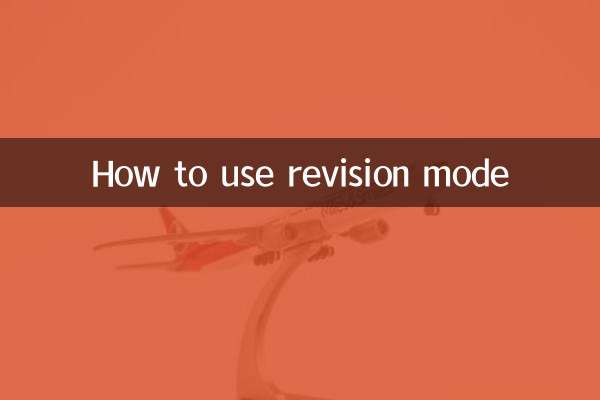
جزئیات را بررسی کنید
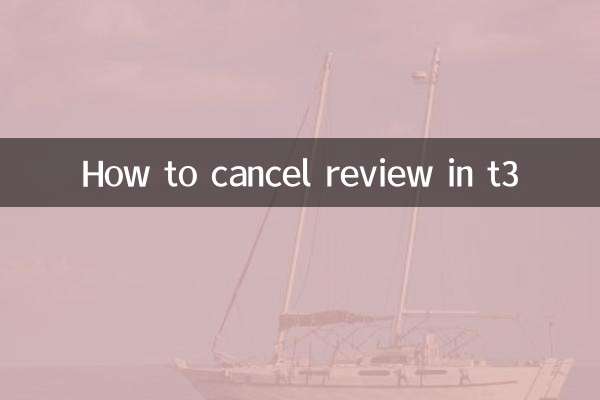
جزئیات را بررسی کنید